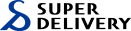送料表・配送に関する注意事項の設定
送料ページでは、送料表や配送に関する注意事項の設定が可能です。
※新規出展時には、送料表と配送に関する注意事項の設定が必須です。
設定方法をご案内します。
送料表の設定方法 配送に関する注意事項の設定方法
送料表の設定方法
送料表はこちらのページで設定します。
1.送料表の地域区分を3つの中から選択します。
2.購入金額に応じて送料を設定するか、購入金額に問わず送料を設定するかを選択します。
3.手順1~2の選択内容によって、表示される送料表の入力フォーマットが変わります。
お客様に請求する送料を入力していきます。
4.続けて配送に関する注意事項の設定をします。
※配送に関する注意事項の設定をせず、設定内容を保存する場合、確認画面に進み決定をクリックして保存します。
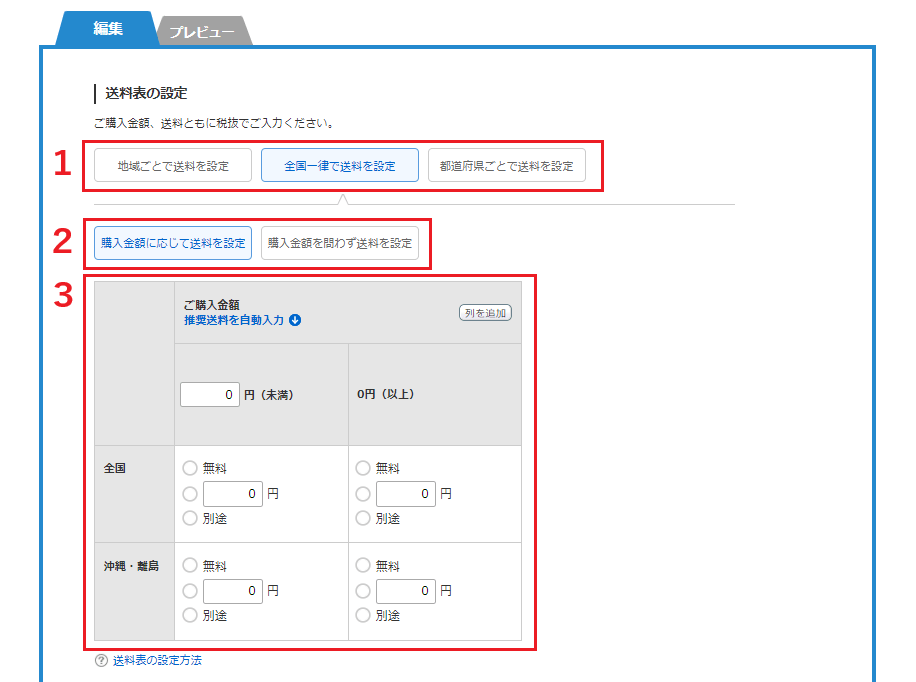
推奨送料を自動入力する
推奨送料を自動入力するをクリックすると、弊社が推奨する送料を自動入力されます。
簡単に設定できる機能なので、ぜひご活用ください!
推奨送料をそのまま利用することも、一部修正して利用することも可能です。
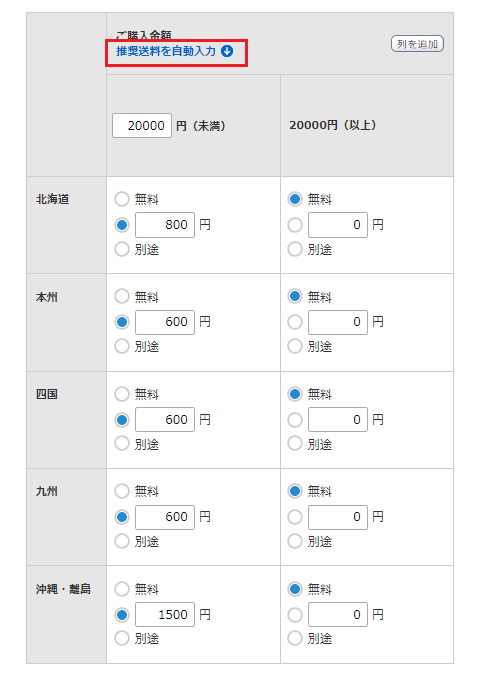
配送に関する注意事項の設定方法
配送に関する注意事項には、下記項目を記載してください。
・利用する配送業者
・納期が異なる商品を同時に注文された場合の発送タイミング
・購入金額が送料無料ライン以上の金額だったにも関わらず、
貴社都合により出荷金額が送料無料ライン以下の金額になった場合の送料負担について
その他、配送に関する注意事項があれば、自由に記載してください。
配送に関する注意事項の設定(初期設定)
1.設定画面で該当する項目にチェックを入れて、確認画面に進みます。
2.確認内容に問題なければ、決定をクリックして設定を保存してください。
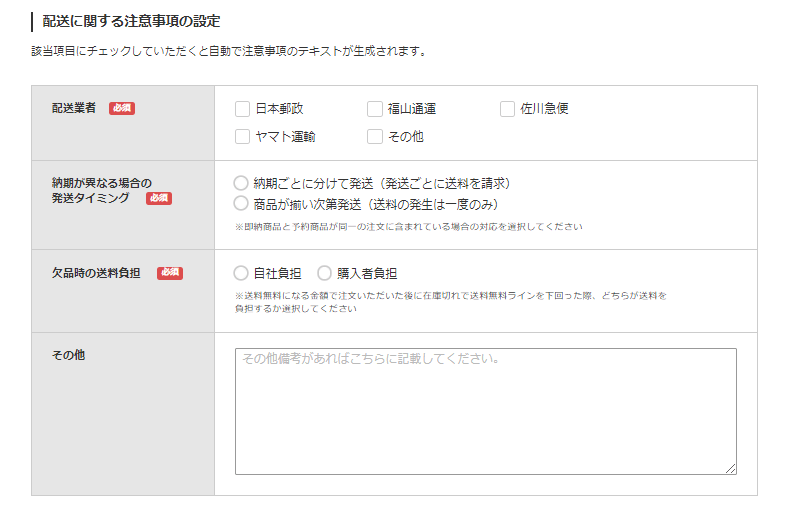
配送に関する注意事項の設定(送料表のみ設定済の企業様)
既に送料表のみ設定されている企業様は、下記赤枠にあるテキストボックスのみ表示されます。
【記入例】に沿ってご登録をお願いいたします。
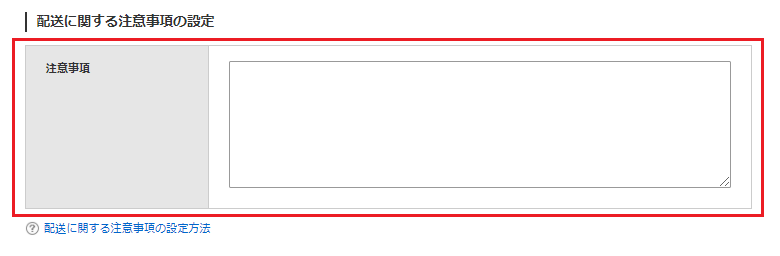
【記入例】
※ご注文時の合計金額が、送料が無料になる金額(税抜)以上にも関わらず、
在庫切れの為に送料が無料になる金額未満になってしまった場合の送料は弊社で負担いたします。
▼配送業者:●●、●●
※配送業者は商品により異なります。配送業者の指定はお受けいたしかねます。ご了承ください。
▼納期が著しく異なる商品の発送について
予約商品や入荷待ちのため納期が異なる場合、「納期ごとに分けて」発送いたします。
発送ごとに送料を請求いたします。ご希望がある場合は事前にご連絡ください。
※記入時の注意事項
「納期ごとに分けて」のほか、「商品がそろい次第」と記載して入力いただいても大丈夫です。
プレビューの表示
プレビュータブで設定内容を確認することができます。
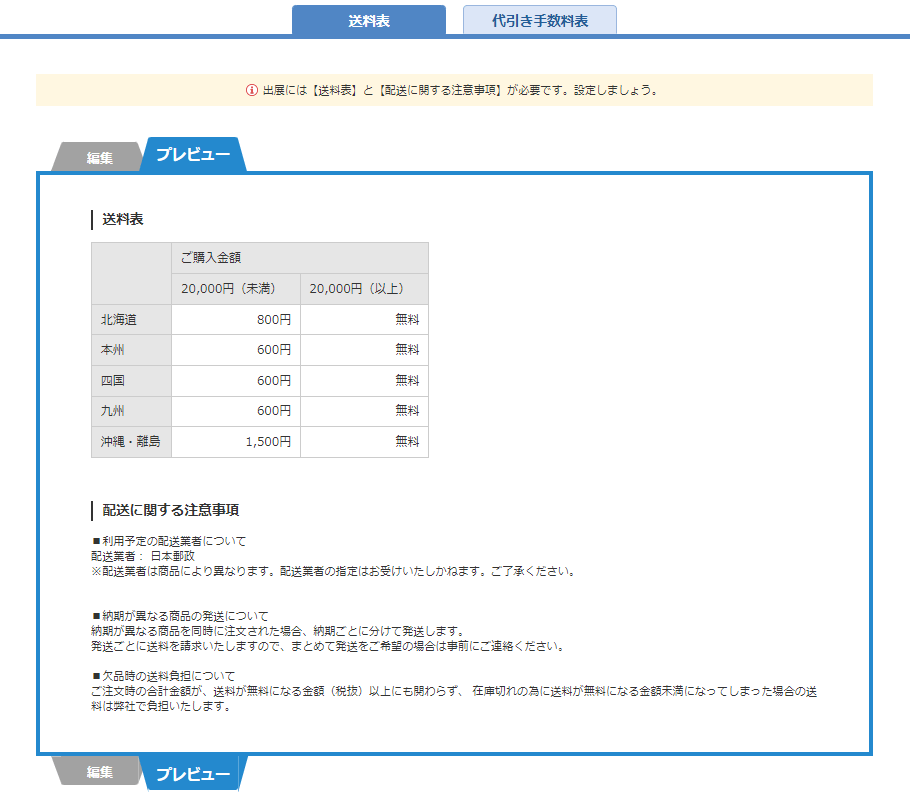
解決しなかった場合は、スーパーデリバリーサポートデスクまでお問い合わせください。
お問い合わせ